この記事では、SWELLでアクティベート設定(ユーザー認証)をする方法について解説します。
テーマはSWELLを対象としています。
SWELLを購入したら、正規ユーザーであることを証明するために「アクティベート設定」(ユーザー認証)をする必要があります。
ここでは、SWELLでアクティベート設定(ユーザー認証)をする手順について解説します。
ちょっと手間がかかる手順なので、初めてアクティベート設定をする人は特に参考にしてください。
SWELLでアクティベート設定が必要な理由
冒頭でも書いたように、SWELLを購入したらアクティベート設定が必要です。
ちゃんと購入したのに、なんで「アクティベート設定」が必要かというと。
SWELLを無料配布したり格安で転売するなど、「SWELLの利用規約」に反する人が増えてきたからなんですね。
つまり、正規に購入していない人への対抗策です。
こういう対抗策を取らざるを得ないということは、それだけSWELLが人気あるということですけどね。
2023/06/20現在、SWELLは公式サイトまたは、事業提携しているレンタルサーバーのXServerのみ購入できます。
それ以外でSWELLのテーマファイルを入手できる方法はないので気をつけてください。
参考 XServerからSWELLを購入する方法
クラウドワークやココナラなどで、SWELLを使ったWebサイト構築を請け負う人がいますが、その場合もSWELLを購入する必要があるので、注意してください。
SWELLでアクティベート設定
まず、WordPressの管理画面にログインします。
※WordPressをインストールした時に入力したユーザー名、パスワードを入力
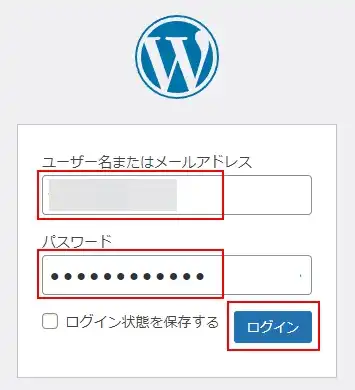
管理画面メニュー「外観」の「テーマ」(①)をクリック。
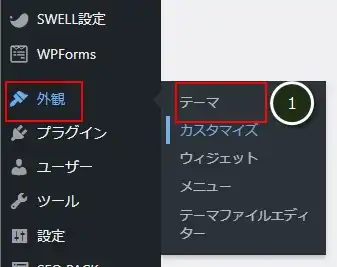
「SWELLのユーザー認証」をクリック。
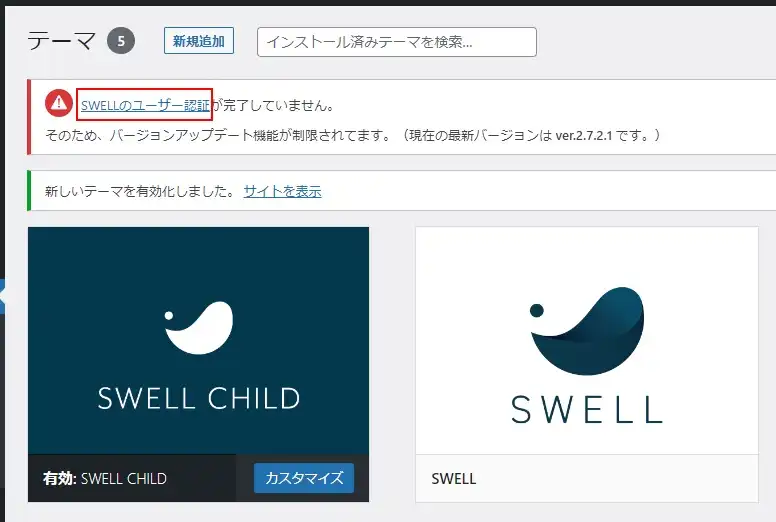
会員登録時の「メールアドレス」(①)を入力し、「認証リクエストを送信」をクリック。
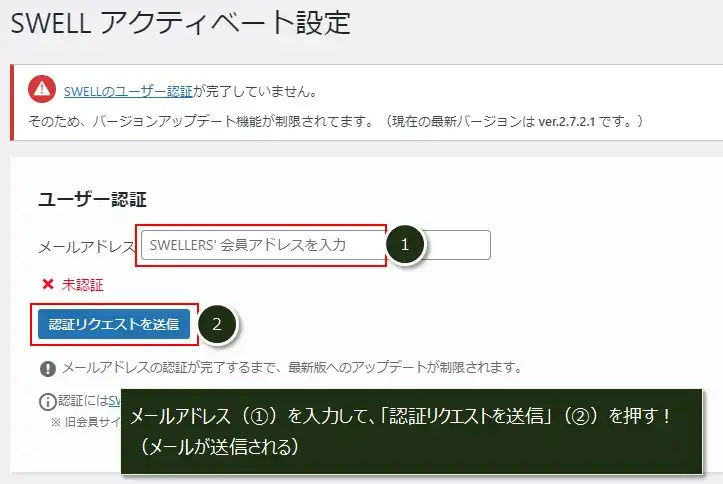
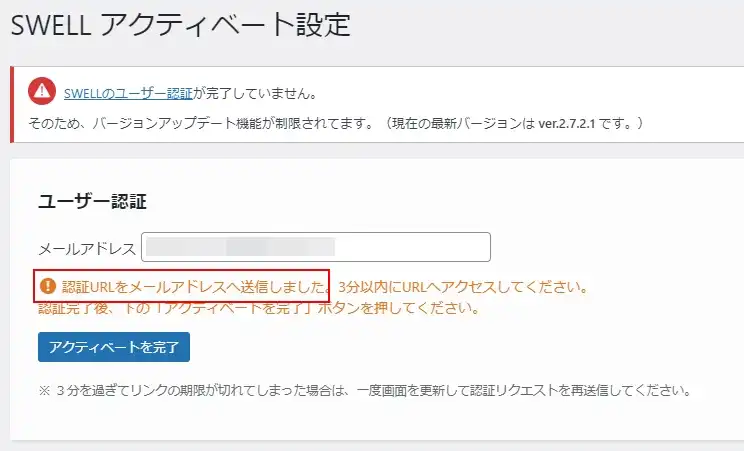
以下のようなメールが届くので、認証用のURL(赤枠部分)をクリックします。
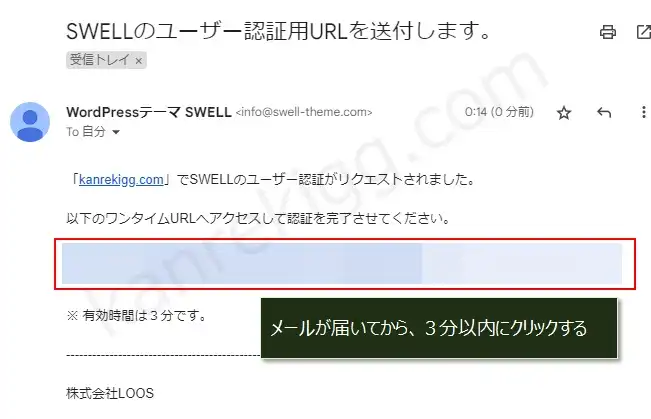
すると、ブラウザの画面が、以下のSWELLの公式ページに移動します。
認証が問題なく完了すると、現在処理中のサイト(ブログ)のドメイン名が「認証済みサイト一覧」に表示されます。
確認できたら、画面右下に表示されている「自分のサイトに戻る」(①)をクリックします。
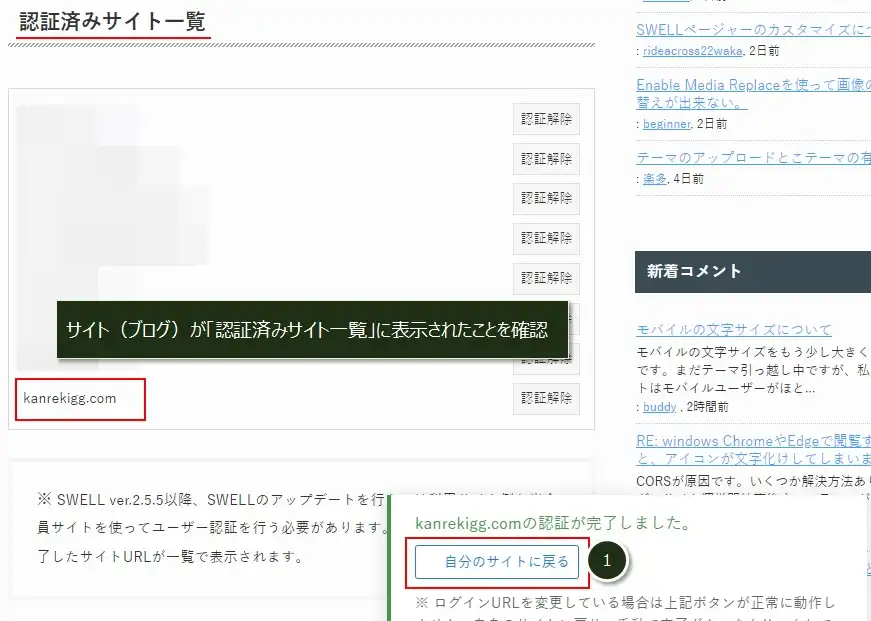
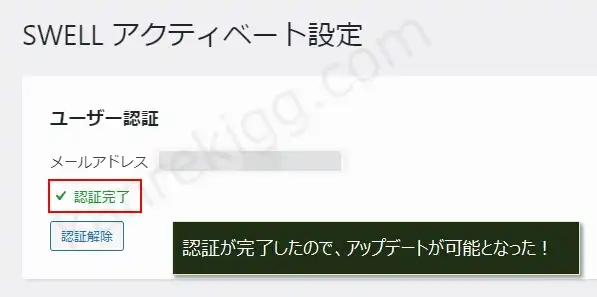
サブディレクトリでも「アクティベート設定」は必要
原則、SWELLをインストールしたサイトでは、必ず「アクティベート設定」が必要です。
そのため、サブディレクトリやサブドメインにSWELLをインストールした場合も、「アクティベート設定」が必要となります。
また、XServerの「サイトコピー」や移行プラグインなどで、コピーした場合も同様です。
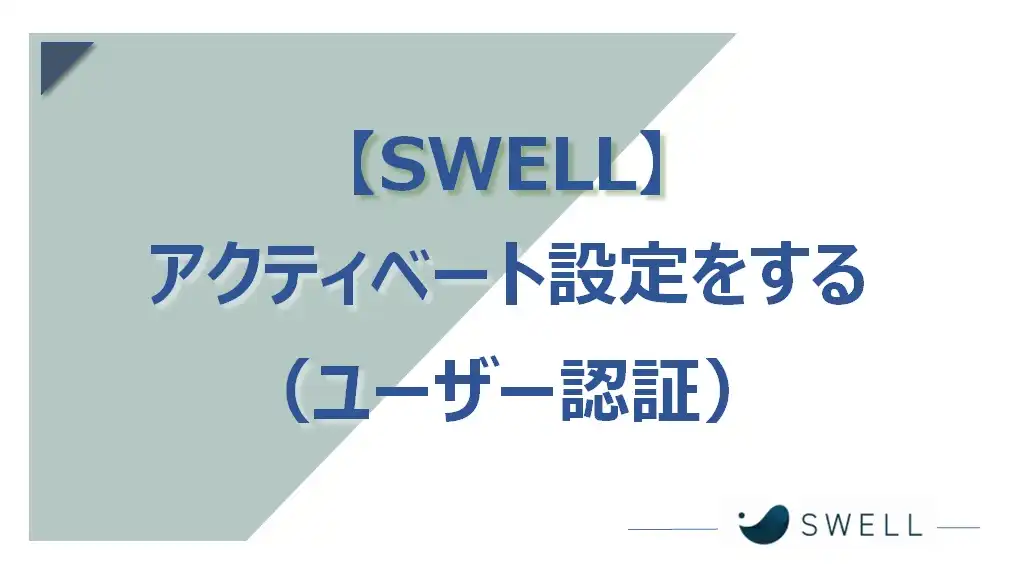
コメント